轻松自己动手用U盘装系统(简单易行的U盘装系统教程)
在现代社会中,电脑已经成为人们生活和工作的必需品。有时候我们需要重新安装操作系统来解决一些问题,而使用U盘装系统成为了越来越流行的选择。本文将为大家介绍如何用U盘轻松自己装系统,让你的电脑焕然一新。
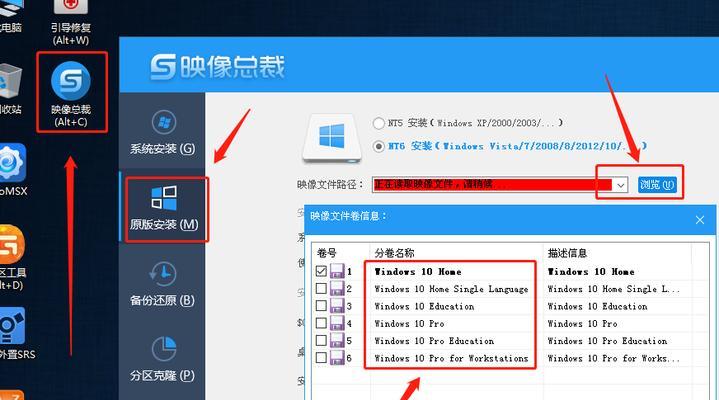
准备工作:获取操作系统镜像文件
在开始之前,我们需要准备一个合适的操作系统镜像文件。你可以从官方网站或第三方渠道下载所需的镜像文件,并确保其完整性和稳定性。
准备工作:选择合适的U盘
为了顺利安装系统,我们需要选择一个容量适当的U盘。最好选择一个容量大于8GB的U盘,以确保操作系统文件能够完整存放。
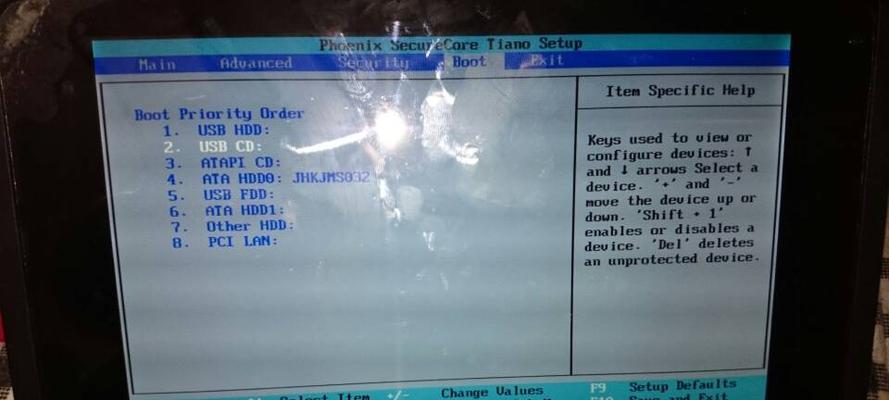
准备工作:格式化U盘
在使用U盘之前,我们需要先将其格式化。请注意,在格式化之前,请备份U盘中的重要文件,以免数据丢失。
准备工作:下载并安装制作启动盘的软件
为了能够将操作系统镜像文件写入U盘并制作成启动盘,我们需要下载并安装一个制作启动盘的软件,例如Rufus或UltraISO。
插入U盘并打开制作启动盘软件
将准备好的U盘插入电脑,并打开之前安装的制作启动盘软件。

选择操作系统镜像文件
在制作启动盘软件中,我们需要选择之前下载好的操作系统镜像文件。在软件中,通常会有一个"浏览"或"选择文件"的选项,点击它并选择镜像文件所在的路径。
设置启动盘格式
在选择了操作系统镜像文件之后,我们需要设置启动盘的格式。一般来说,我们可以选择"FAT32"格式,并将分区为"主引导记录"。
开始制作启动盘
一切准备就绪后,我们可以点击软件中的"开始"或"制作"按钮,开始制作启动盘。
等待制作完成
制作启动盘的过程可能需要一些时间,请耐心等待,不要中途中断。
重启电脑并设置启动项
当制作启动盘完成后,我们需要重启电脑,并在开机界面中设置启动项。一般来说,我们需要进入BIOS设置,在"Boot"选项中选择U盘作为首选启动设备。
安装操作系统
当电脑从U盘启动后,我们会看到操作系统安装界面。根据提示,选择语言、时区和安装位置等信息,并点击"安装"按钮,即可开始系统的安装。
等待系统安装
系统安装过程可能需要一些时间,请耐心等待,不要中途中断。
重启电脑并移除U盘
当系统安装完成后,电脑会自动重启。此时,我们需要及时将U盘拔出,以免影响下一次的启动。
配置系统设置
随后,我们需要根据个人需求配置一些基本的系统设置,例如用户名、密码等。
完成安装
我们成功完成了使用U盘自己装系统的过程。现在你可以享受全新的操作系统带来的愉快体验了。
通过本文的教程,我们学会了如何使用U盘轻松自己装系统。这个过程虽然听起来有些复杂,但只要按照步骤进行,就能顺利完成。希望本文对你有所帮助,并能让你在电脑使用过程中更加得心应手。
作者:游客本文地址:https://63n.cn/post/3173.html发布于 2024-07-03
文章转载或复制请以超链接形式并注明出处63科技网
